Apple TV es un dispositivo de medios digitales desarrollado para mostrar música y videos. Está conectado a un televisor o cualquier dispositivo de pantalla grande mediante un cable HDMI.
Con la influencia actual de la industria del entretenimiento en la vida de las personas de hoy, Apple Inc. ha desarrollado Apple TV, lo que proporciona una mejor manera de llevar el glamour del mundo del entretenimiento a su hogar.
Especificaciones de Apple TV
Apple TV, con sus cualidades únicas, es un paso adelante en la industria del entretenimiento. Se ejecuta en aplicaciones de software preinstaladas en el sistema. También se pueden descargar otras aplicaciones directamente desde la App Store en el dispositivo.
El dispositivo también permite a los espectadores transmitir videos en vivo, música y podcasts con un televisor de pantalla grande. También opera funciones como juegos y aplicaciones. Estos también se pueden descargar de la tienda de aplicaciones del sistema operativo.
Los consumidores pueden alquilar o comprar películas o programas de televisión en iTunes Store o transmitir directamente desde Amazon, Netflix, Disney +, Sling TV, YouTube y muchos otros canales disponibles en los canales de la App Store de tvOS. Apple Inc lanzó recientemente su televisor de quinta generación el 22 de septiembre de 2017. Sus características incluyen almacenamiento integrado de 64 GB, procesador central Apple AIOX Fusion, 3 GB de RAM y muchos más.

Sin embargo, como se esperaba en un dispositivo que ejecuta software de sistema como tabletas, teléfonos inteligentes o incluso computadoras, los problemas técnicos son inevitables. Estos también pueden requerir la resolución de problemas de todo el sistema o reiniciarlo. Dado que Apple TV es un dispositivo de software del sistema, no está excluido.
El sistema puede experimentar fallas técnicas, que pueden requerir reiniciar el dispositivo en algún momento. Esto puede ser un problema para los consumidores que no tienen conocimientos técnicos.
Hay varias formas de reiniciar efectivamente su Apple TV. También es esencial saber que las fallas del sistema se pueden solucionar con un simple paso de reiniciar el dispositivo. Todos pueden hacerlo. En primer lugar, hablemos de la importancia de reiniciar tu Apple TV de vez en cuando.
Por qué es posible que deba reiniciar el Apple TV
- Reiniciar un dispositivo cancela los problemas que provienen del software preinstalado.
- Reiniciar un dispositivo borra la caché y las cookies. Estos siempre aparecen como basura y tienden a ocupar espacio de RAM en el dispositivo, lo que hace que el sistema no funcione correctamente.
- A veces, la única solución para un dispositivo del sistema cuando no funciona correctamente es reiniciar el sistema y reiniciarlo nuevamente.
Entonces, cuando descubra que su Apple TV está experimentando un rendimiento general deficiente, lo que dificulta su uso y ha probado otros métodos en vano, reiniciar el sistema es la solución recomendada para ello.
Además, dado que no hay un botón de encendido en el dispositivo, hay diferentes formas de reiniciarlo. Aquí vamos a discutir algunos métodos que puede probar.
Cómo reiniciar Apple TV
1. Reinicio forzado
Forzar el reinicio de un dispositivo de software como teléfonos inteligentes o tabletas implica usar los botones del control remoto para reiniciar el sistema. Para Apple TV, el reinicio forzado implica presionar y mantener presionados ciertos botones en el control remoto durante un tiempo.
Mantenga presionados los botones Inicio y Menú en el control remoto (el botón Inicio se siente como una pantalla de control). La luz de estado blanca en la caja de Apple TV comenzará a parpadear después de que mantenga presionados los botones Menú e Inicio durante aproximadamente 10-11 segundos. Cuando se noten estos destellos blancos, suelte los botones y el televisor se reiniciará inmediatamente.

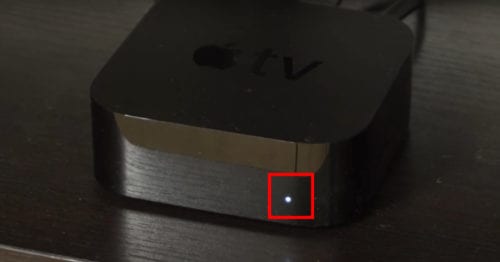
2. Desconectar el enchufe
El cable de la caja de Apple TV se puede desconectar fácilmente de la toma de corriente en caso de un mal funcionamiento del sistema. Después de desconectar, espere aproximadamente de 4 a 5 segundos antes de volver a conectar el sistema a la fuente de alimentación. El Apple TV se reiniciará automáticamente y estará listo para mirar.
Recuerde, nunca debe desconectar su Apple TV de la fuente de alimentación durante las actualizaciones de software.
3. Parámetros
Existe una disposición en el Apple TV para reiniciar el sistema a través de la configuración. Abra la configuración en Apple TV, seleccione el icono del sistema y luego seleccione reiniciar. El sistema se reiniciará automáticamente y estará listo para volver a verlo.
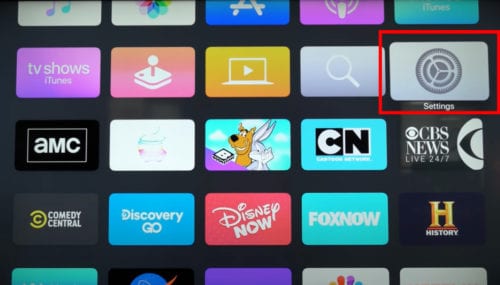
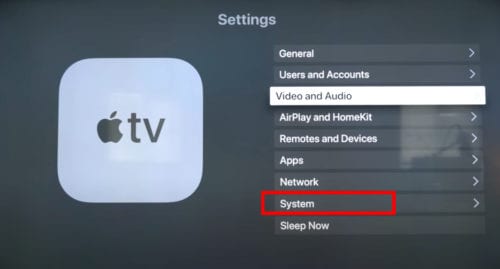
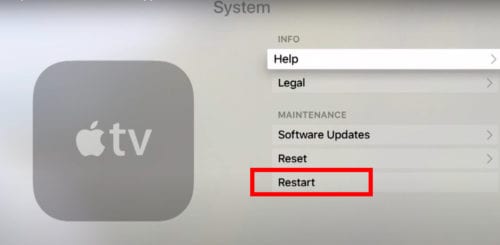
Se ha demostrado que estos métodos protegen y reinician su Apple TV cuando no responde. Disfrute de la experiencia y la buena visualización.